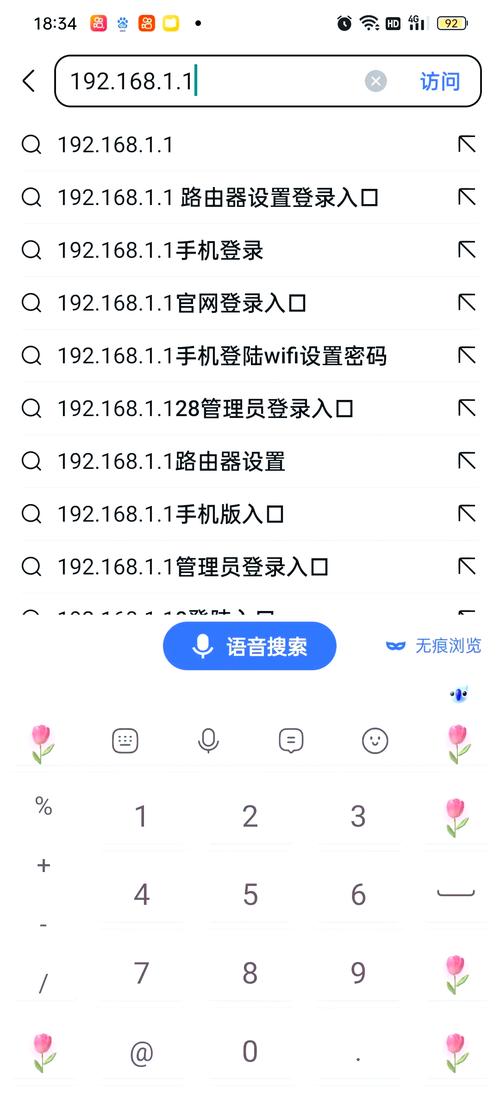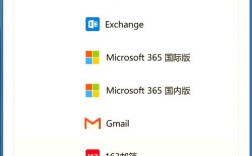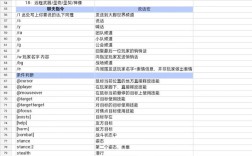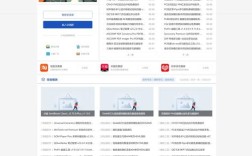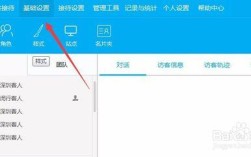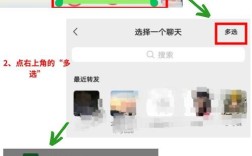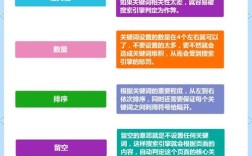更改VPS(虚拟专用服务器)用户名通常涉及修改服务器的系统配置,具体操作取决于VPS的操作系统类型(如Linux或Windows)以及您使用的控制面板(如cPanel、Plesk或直接通过SSH访问),以下是详细步骤和注意事项,帮助您安全、正确地完成操作。
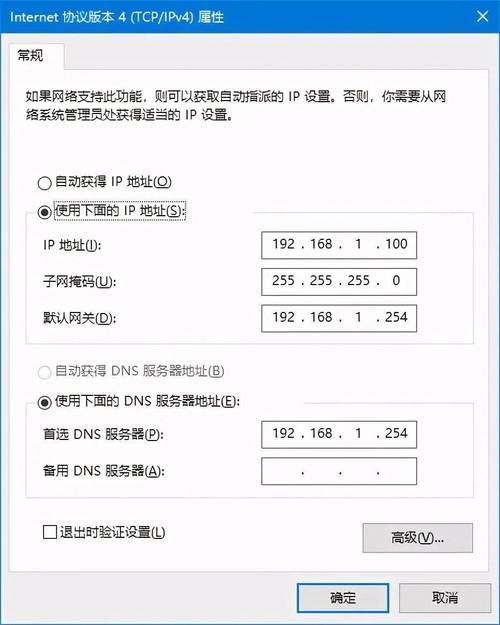
对于Linux系统,更改用户名主要通过修改用户配置文件和家目录实现,以root用户或具有sudo权限的用户登录VPS,使用usermod命令修改用户名,例如将旧用户名olduser更改为newuser,命令为sudo usermod -l newuser olduser,需要注意的是,此命令仅修改用户名,不会更改家目录名称或文件所有者,需手动更改家目录名称,使用mv命令,如sudo mv /home/olduser /home/newuser,还需修改用户的主组名(如果组名与用户名相同),使用groupmod命令,例如sudo groupmod -n newuser olduser,检查并更新系统中的相关配置文件,如/etc/passwd、/etc/shadow、/etc/group等,确保所有引用旧用户名的地方都已更新,对于使用SSH密钥认证的用户,还需更新~/.ssh/authorized_keys文件中的所有者权限。
对于Windows系统,更改用户名通过“计算机管理”工具实现,以管理员身份登录VPS,打开“计算机管理”(可通过右键点击“此电脑”选择“管理”),进入“本地用户和组”中的“用户”文件夹,右键点击目标用户,选择“重命名”,输入新用户名并确认,此操作仅更改用户名,不会影响用户配置文件(位于C:\Users\目录)或个人文件,如果需要同时更改用户配置文件文件夹名称,需手动操作:在“计算机管理”中禁用该用户账户,然后重命名C:\Users\下的旧文件夹名称,最后重新启用用户账户,注意,更改配置文件名称可能导致部分应用程序的配置路径失效,需重新配置相关软件。
在操作过程中,务必注意以下几点:备份重要数据,防止误操作导致数据丢失,避免在系统高峰期进行修改,以减少对服务的影响,第三,确保您有管理员权限,否则无法完成关键步骤,第四,更改用户名后,重新登录系统并验证所有功能是否正常,包括文件访问权限、服务运行状态等,如果VPS通过控制面板管理(如cPanel),需先查阅控制面板文档,部分控制面板可能不支持直接修改用户名,或提供特定的工具进行操作。
以下是操作步骤的简要对比:

| 操作系统 | 关键命令/工具 | 注意事项 |
|---|---|---|
| Linux | usermod、groupmod、mv |
需手动更新家目录名称和配置文件 |
| Windows | “计算机管理”工具 | 需手动重命名用户配置文件文件夹 |
相关问答FAQs:
问题1:更改VPS用户名后,无法登录怎么办?
解答:首先检查用户名是否正确修改,确认新用户名在/etc/passwd(Linux)或“计算机管理”中存在,对于Linux,确保家目录权限正确(sudo chown -R newuser:newuser /home/newuser);对于Windows,验证用户配置文件文件夹名称是否与用户名一致,若问题仍未解决,可尝试通过单用户模式(Linux)或安全模式(Windows)登录并修复权限。
问题2:更改用户名会影响网站或服务运行吗?
解答:如果用户名是网站或服务的所有者(如Linux中的Web服务器用户www-data),直接修改可能导致权限错误,建议在修改前记录所有服务的文件所有者和配置路径,修改后重新授权(如sudo chown -R newuser:newuser /var/www/html),对于数据库或应用程序,需检查配置文件中的用户引用是否需要更新。